Word文档第一页不显示页码的方法
时间:2023-08-24 09:51:23作者:极光下载站人气:720
很多小伙伴在编辑文字文档时都会选择使用Word程序,因为在这款程序中我们可以对文字文档进行各种个性化设置,例如给文档添加封面、制作目录或是添加页码等内容。在使用Word程序编辑文字文档的过程中,有的小伙伴想要让那个第一页文章不显示页码,这时我们只需要打开页码工具,然后进入设置页码格式弹框,在弹框中将起始页码设置为“0”,接着将“首页不同”选项进行勾选即可。有的小伙伴可能不清楚具体的操作方法,接下来小编就来和大家分享一下word文档第一页不显示页码的方法。
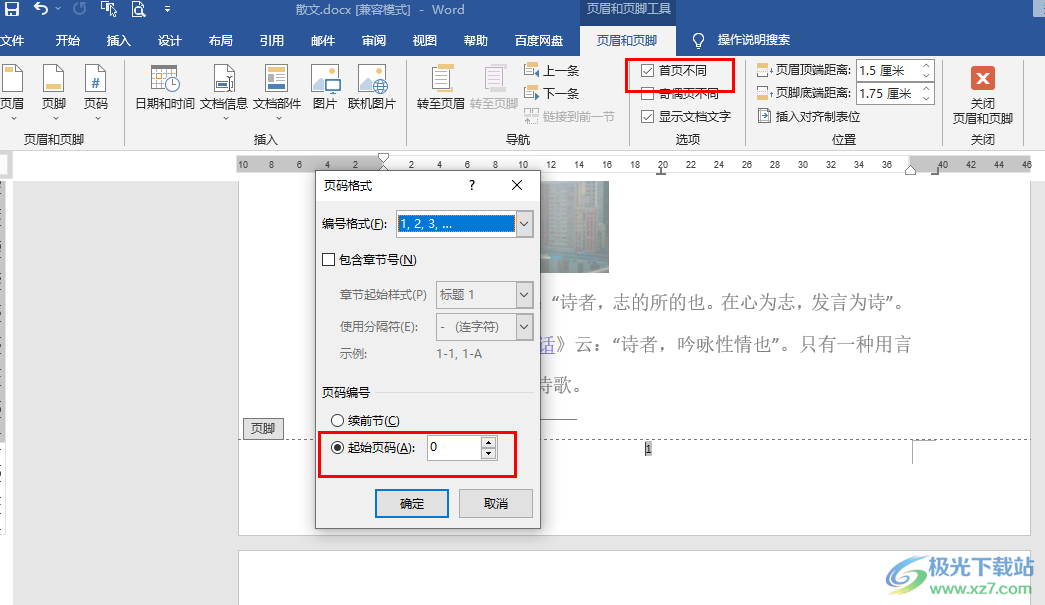
方法步骤
1、第一步,我们在电脑中右键单击一个文字文档,然后在菜单列表中先点击“打开方式”选项,再点击“Word”选项
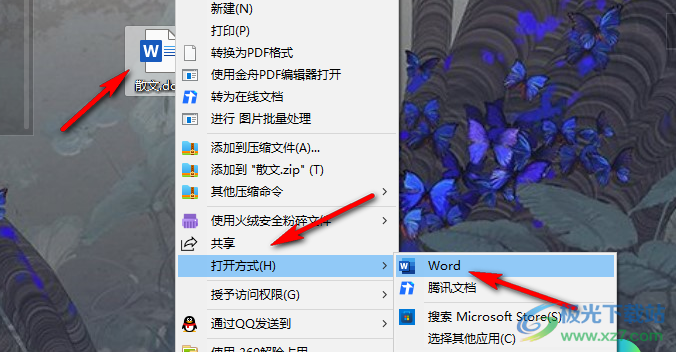
2、第二步,进入Word页面之后,我们在该页面上方的工具栏中点击打开“插入”工具
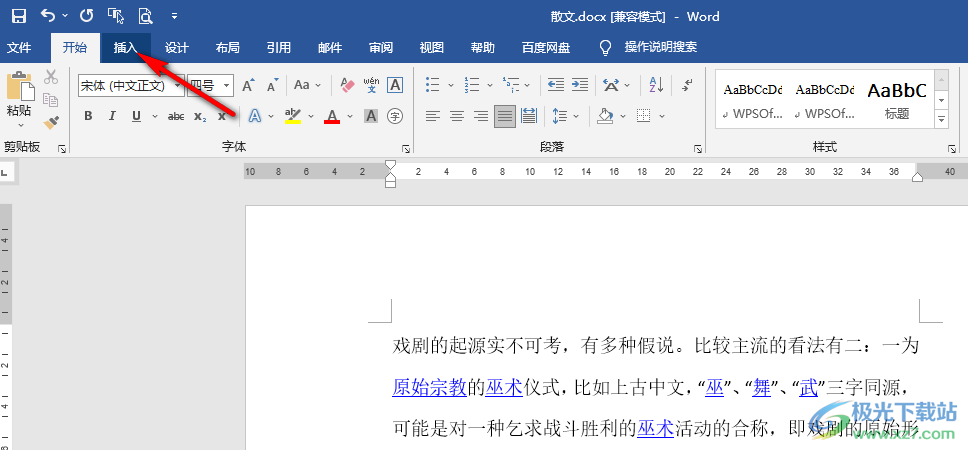
3、第三步,在“插入”的子工具栏中,我们找到“页码”选项,点击打开该选项下的箭头图标,然后在下拉列表中点击“设置页码格式”选项
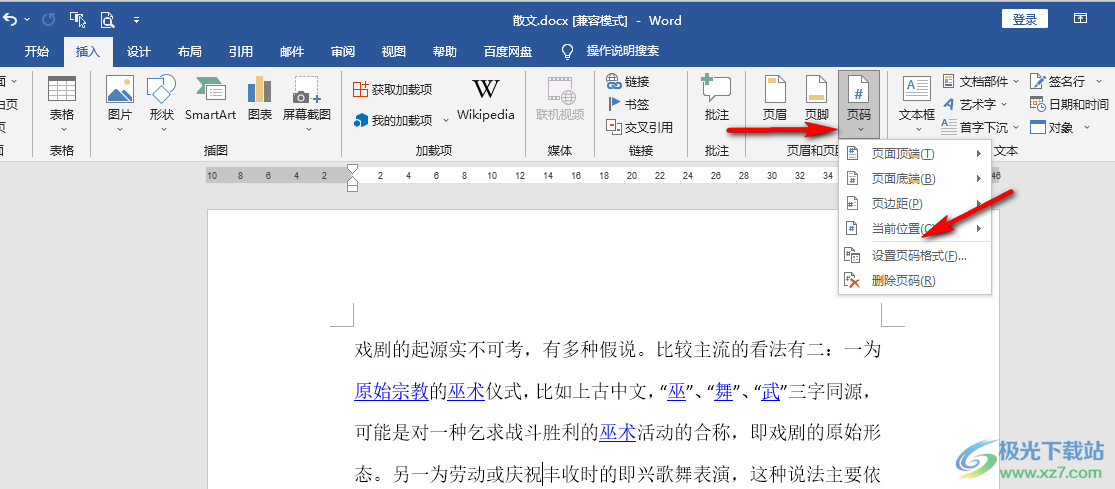
4、第四步,进入页码格式的弹框之后,我们在该弹框中将“起始页码”设置为“0”,然后点击“确定”选项
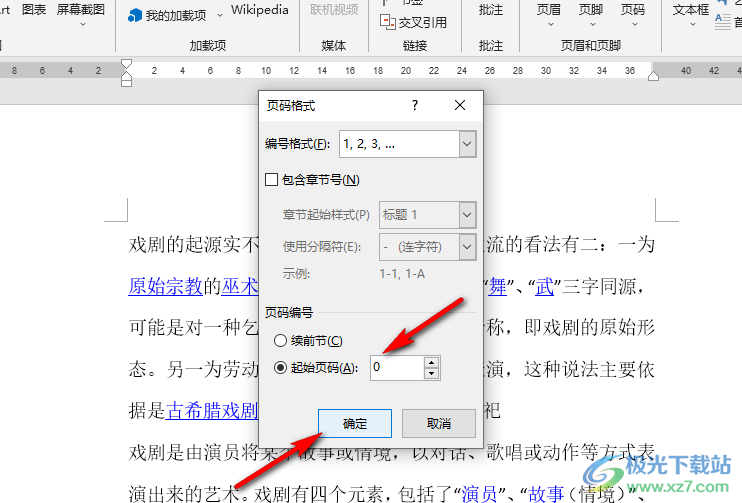
5、第五步,设置好页码之后,我们双击第二页上的页码,然后在上方的工具栏中勾选“首页不同”选项即可
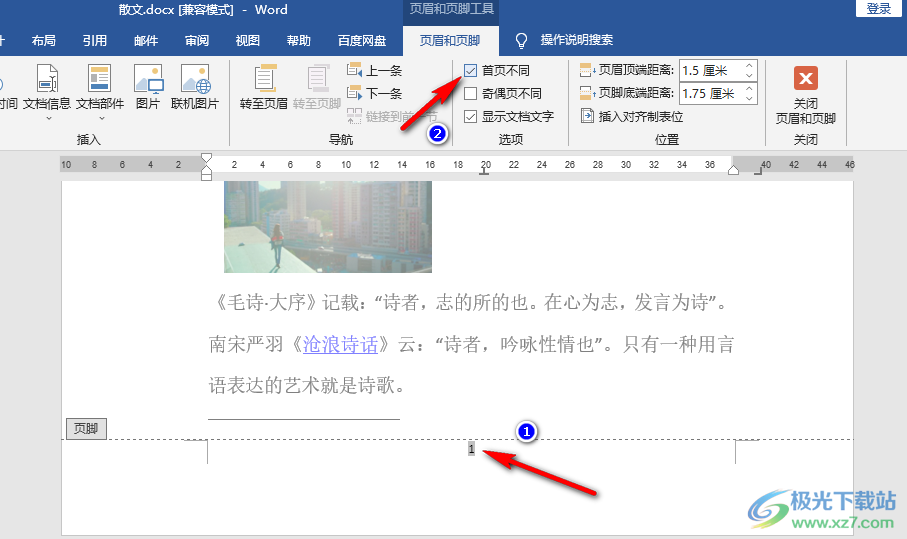
以上就是小编整理总结出的关于Word文档第一页不显示页码的方法,我们在Word程序中先打开页码下拉列表中的“设置页码格式”选项,然后在弹框中的“起始页码”处输入“0”,最后再勾选“首页不同”选项即可,感兴趣的小伙伴快去试试吧。

大小:60.68 MB版本:1.1.2.0环境:WinXP, Win7, Win10
- 进入下载
相关推荐
相关下载
热门阅览
- 1百度网盘分享密码暴力破解方法,怎么破解百度网盘加密链接
- 2keyshot6破解安装步骤-keyshot6破解安装教程
- 3apktool手机版使用教程-apktool使用方法
- 4mac版steam怎么设置中文 steam mac版设置中文教程
- 5抖音推荐怎么设置页面?抖音推荐界面重新设置教程
- 6电脑怎么开启VT 如何开启VT的详细教程!
- 7掌上英雄联盟怎么注销账号?掌上英雄联盟怎么退出登录
- 8rar文件怎么打开?如何打开rar格式文件
- 9掌上wegame怎么查别人战绩?掌上wegame怎么看别人英雄联盟战绩
- 10qq邮箱格式怎么写?qq邮箱格式是什么样的以及注册英文邮箱的方法
- 11怎么安装会声会影x7?会声会影x7安装教程
- 12Word文档中轻松实现两行对齐?word文档两行文字怎么对齐?
网友评论